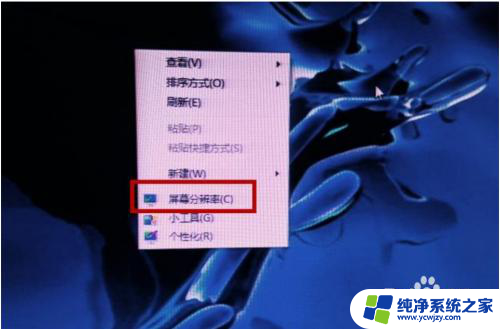电脑如何调全屏模式 怎么将电脑屏幕调大为全屏显示
更新时间:2024-02-07 15:46:04作者:xiaoliu
电脑作为现代人们工作和娱乐的重要工具,全屏模式的使用已成为常态,当我们需要将电脑屏幕调大为全屏显示时,有多种方法可以实现这一目标。无论是观看电影、进行演示还是进行游戏,全屏模式都可以提供更加沉浸式的体验。本文将介绍几种常见的调整电脑屏幕为全屏模式的方法,帮助读者更好地利用电脑的屏幕空间,提升使用体验。
步骤如下:
1.首先打开电脑进入到桌面,在桌面空白处点击鼠标右键可以看到弹出来很多选项。

2.然后在弹出的选项中选择“显示设置”,可以进入到显示设置页面。向下滑动可以看到“显示分辨率”。
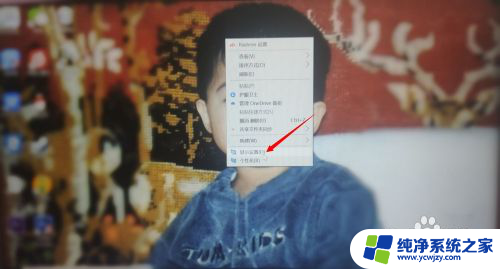
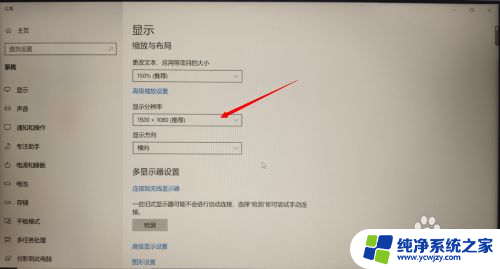
3.接下来点击显示分辨率下面的方框会弹出屏幕分辨率的尺寸,点击推荐的尺寸即可(一般推荐的就是全屏)。
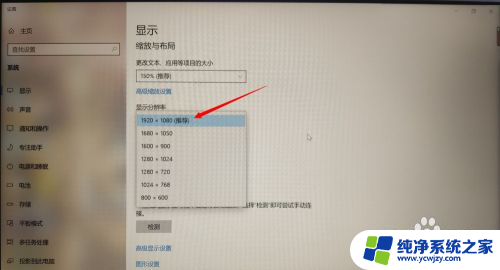
4.最后点击完成之后屏幕就会自动变回全屏,然后点击设置页面右上角的X关闭设置页面就可以啦。
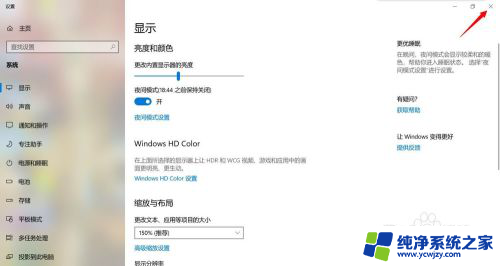
以上就是电脑如何进入全屏模式的全部内容,如果还有不清楚的用户,可以参考以上步骤进行操作,希望对大家有所帮助。